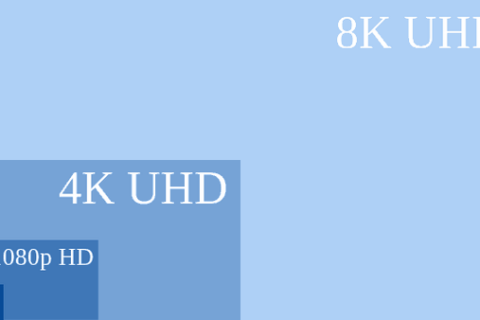Die SSD-Festplatte, oder auch Solid State Drive, hat technisch nichts zu tun mit herkömmlichen Festplatten, außer, dass hier natürlich auch Daten gespeichert werden. Sie macht den internen und externen HDD’s, den SATA-Festplatten, viel Konkurrenz, da sie entscheidende Vorteile bietet. So ist es nicht verwunderlich, dass SSD-Festplatten mehr und mehr auf dem Vormarsch sind.
Inhaltsverzeichnis
Was ist eine SSD-Festplatte?

Sie ist ein moderner digitaler Speicher. Da sie aus Speicherchips, den Flash-EEPROMs besteht, hat sie keine beweglichen Bauteile. Diese Speichertechnik wurde am Ende des 20sten Jahrhunderts entwickelt. Ihre Geschichte prägt ebenfalls die Historie der Digitalkamera. In den Anfängen bestrahlte man den Chip mit einer UV-Lampe, um ihn zu löschen, und dann wieder zu beschreiben.
Mittlerweile sind die Bausteine lösch- und beschreibbar. Der Name Flash kommt daher, dass sie wie von einem Blitz beschrieben und gelöscht werden können. Sie werden überall dort eingesetzt, wo Daten ohne permanente Spannungsversorgung gespeichert werden sollen.
Mehr und mehr können SSD-Festplatten die Haupt-Massenspeichermedien in Computersystemen ersetzen oder ergänzen.
Die Vorteile der Solid State Drives
Ein entscheidender Vorteil der SSD ist ihre höhere Geschwindigkeit, dazu kommen die verminderte Lautstärke, keine Vibrationen und ein geringer Energiebedarf. Das verlängert natürlich gerade bei mobilen Geräten, wie einem Notebook, die Akkulaufzeit.
Ein Betriebssystem wie Windows startet mit einer SSD sekundenschnell. Das liegt vor allem am aktuellen SATA-III-Bus, weil er mit 600 Megabyte pro Sekunde Daten überträgt. Solche Übertragungsraten beim Lesen oder Schreiben sind eine Voraussetzung, dass die SSD die Leistung richtig ausschöpfen kann.
Nachteilig ist, dass nicht das Byte als kleinste Einheit adressiert werden kann, sondern nur ein ganzer Datenblock. Zudem können SSDs abnutzen, obwohl sie ohne Mechanik sind. Sie lassen sich zwar unbegrenzt lesen, allerdings nur maximal etwa 100.000 beschreiben. (in der Praxis hielten SSDs bereits Millionen Schreiben aus).
Diesen elektrischen Effekt zögern die Hersteller möglichst lange hinaus, weil sie den Controller auf die Speicherzellen die Schreibvorgänge gleichmäßig verteilen lassen. Weil die Schreibanzahl begrenzt ist, behält jede SSD ihre versteckte Platzreserve, einige Gigabyte groß. Die SSD kann damit nicht bis zum letzten Byte beschrieben werden. Die Lebensdauer einer SSD kann mit verschiedenen Tools individuell ermittelt werden.
Der Nutzen im Einsatz der SSD-Festplatten
In Notebooks wird gern eine kleinere SSD-Festplatte verbaut, um zum Beispiel das Betriebssystem schnell zu starten. Notebooks starten mit einer SSD 40 bid 70 Prozent schneller. Mittlerweile sind die SSDs allerdings so preiswert geworden, dass in vielen modernen Notebooks bereits auf die „normale“ Festplatte verzichtet wird und eine größere SSD-Festplatte verbaut ist.
Vermehrt finden die SSDs auch als externes Speichermedium Verwendung. Die externe SSD ist mobil und ein Backup der persönlichen Daten ist in Sekundenschnelle gemacht, vor allem mit einer USB-Verbindung ab 3.0 (zu erkennen am blauen Streifen der Steckbuchse).
Die externen Modelle bieten einerseits Geschwindigkeitsvorteile, andererseits sind sie ohne die beweglichen Teile unempfindlicher gegen Erschütterungen und Stöße. Außerdem erhitzen sie sich nicht im Betrieb. Um die Transferraten zu meistern, ist der USB-3.0-Anschluss am Mainboard erforderlich. Ein 2.0 Anschluss lässt die Übertragungsraten entsprechend absinken.
Die Technik: Bauform, Controller, Firmware
Für unterschiedliche Einsatzzwecke haben die Modelle individuelle technische Besonderheiten, die beim SSD-Kauf zu berücksichtigen sind.
Bei den Notebooks ist die Bauhöhe vom Standard-Formfaktor her mit den traditionellen Festplatten bereits bekannt: ein 2,5-Zoll-Format und eine 7 sowie 9,5 mm Bauhöhe. Die SSDs sind deshalb geeignet, die Festplatten in Laptops sowie die 3,5-Zoll-HDDs im Desktop-PC ohne Probleme oder Anpassungen zu ersetzen.
Für Ultrabooks gibt es bereits die flachen SSDs im mSATA- sowie im M.2-Format, die man ohne Gehäuse direkt in das Gerät integrieren kann und die erheblich weniger Platz benötigen. Besonders hochwertige, schnelle Desktop-PCs sowie Workstations nutzen SSDs auf PCIe-Erweiterungssteckkarten, die einen erheblichen Geschwindigkeitsvorteil bringen, allerdings teurer sind als die normalen SATA-SSDs.
Meist setzen die Solid State Drives auf einen normalen SATA-Anschluss mit 3 oder 6 GB/s. Beim professionellen Einsatz sind SSDs erhältlich solche mit einem SAS-Anschluss oder PCIe. Bei den Notebooks wird meist das verwandte mSATA-Interface verwendet, das ist ein direkter Anschluss einer SSD mit der PCI-Express Karte.
Die Speichertypen
Meist basieren die Chips auf dem Speichertyp MLC-Flash. Der Chip speichert zwei Bit pro Zelle. Etwas teurer und schneller kommen die TLC-Modelle. Sie speichern drei Bit pro Zelle in einer höheren Datendichte. Die Speicherung geschieht jeweils durch eine elektrische Ladung eines Halbleiterspeichers (das sind entweder Floating-Gate- oder Feldeffekt-Transistoren). Die Kapazitäten steigen weiter, so werden langfristig die Preise sinken.
Die Firmware
Die Firmware ist wichtig für bestimmte Anwendungen. Dabei kann der Hersteller Anpassungen für individuelle Optimierungen bei bestimmten Anwendungen vornehmen, wie zum Beispiel Datenbank-Anwendungen. Außerdem kann die SSD mehr Reserve-Flashzellen bekommen für zusätzlichen, nicht direkt verwendbaren Speicherplatz, das sogenannte Over-Provisioning, damit die Lebensdauer der SSD erhöht werden kann.
Die Kosten
Gute 256-GB-SSDs sind bereits für 150 Euro erhältlich, schnelle 500-GB-SSDs kommen rund 300 Euro. Darüber hinaus kann es allerdings teuer werden: Ein TB kann über 1.000 Euro kosten.
Die Umrüstung
Nach dem Kauf einer SSD und dem erfolgreichen Einbau ist eine neue Installation des Betriebssystems auf die SSD-Festplatte sinnvoll, um den Geschwindigkeitsvorteil beim Start auszunutzen. Das lohnt allerdings nur auf modernen Geräten mit modernen Schnittstellen und Betriebssystem (nicht bei XP).